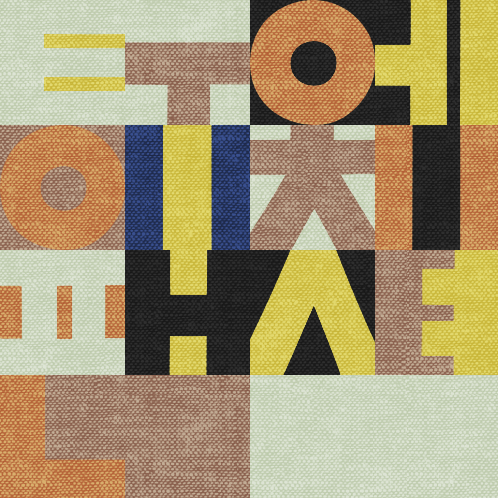오늘은 올레 기가와이파이 허브에 접속하여 관련 기능들을 설정하는 방법에 대하여 정리해보았습니다.
올레 기가와이파이에 접속하는 방법은 다음과 같이 하시면 됩니다. 웹브라우저 주소 입력창에서 아래 화면과 같이 주소를 입력하시면 됩니다. 웹브라우저에서 http://172.30.1.254 를 입력 후 접속을 하시면 됩니다.
접속을 하면 다음과 같은 화면이 나오면 로그인을 하면 됩니다.
아이디는 ktuser, 비밀번호는 homehub입니다. 제조사마다 조금씩 다릅니다. 로그인을 하고 나면 다음과 같은 화면이 나옵니다.
기본적으로 화면을 보시면 현재 올레 기가와이파이 허브의 인터넷 연결상태와 LAN 연결 상태 정보를 확인 할 수 있습니다.
기본 화면은 시스템 정보를 확인 할 수 있습니다. 홈 허브의 시스템이 업 된 시간, 메모리 사용량, CPU 사용량등의 정보와 인터넷 연결정보, LAN 연결 정보를 확인할 수 있습니다.
1. 유무선 연결 정보
현재 연결되어 있는 유선 연결정보와 무선포트의 상태, 인증모드 등을 확인할 수 있습니다.
2. 유무선 단말정보
현재 홈 허브에 연결되어 있는 무선 단말기의 정보를 확인 할 수 있습니다.
3. 로그정보
홈허브의 로그 정보를 확인 할 수 있습니다. 일반 사용자는 특별하게 사용할 경우는 없을 것으로 보입니다.
IP할당 정책
□ KT 모드 : 모든 IP를 공인 IP로 할당 해줍니다. 사용하는
컴퓨터의 대수 만큼 공인 IP를 신청 하였다면
KT 모드를 선택하게 되면 모든 컴퓨터에 공인
IP를 부여하고자 할때 사용하는 모드입니다.
▶ 사용될 컴퓨터의 수만큼 공인 IP를 신청해야합니다.
▶ 1개의 공인 IP를 신청했다면 한개의 공인 IP만 컴퓨터에
할당됩니다.
▶ 인터넷전화, 올레TV를 신청하였을때 KT모드를 선택합
니다.
□ 공유기 모드 : 컴퓨터가 2대 이상이거나 유선으로 다른
장비를 연결하는 경우 공유기 모드를 사용
합니다. 공인 IP를 한개만 신청하였을 때
사용합니다. 일반 유무선공유기와 같은
방식이라고 생각하시면 됩니다.
□ 브릿지 모드 : 일반 허브 모드라고 생각하시면 됩니다.
연결되는 모든 장비(PC, 스마트폰, 태블릿
등)는 공인 IP를 받아서 인터넷에 연결되는
방식입니다. 기가와이파이 허브를 두대
이상 사용하는 경우 인터넷에 연결되는
첫번째 기가와이파이 허브를 브릿지모드
로 바꾸어서 사용하면 됩니다.
4. 간편개통 설정(2.4GHz, 5GHz)
간편개통설정(2.4GHz)는 100Mbps로 접속을 할 경우 사용하는 설정입니다. 주파수가 2.4GHz대를 사용하여 접속속도는 느리지만 홈 허브에서 멀리 떨어진 곳에서도 접속이 가능하합니다.
간편개통설정(5GHz)는 기가와이파이로 접속할때 사용하는 모드 입니다. 무선랜명에 GIGA가 더 첨가 되어 있으며, 신호는 강하지만 신호가 먼거리까지 가지 않습니다.
설정은 동일합니다.
■ 무선 LAN 설정
□ 활성여부 : 무선 LAN 접속을 허용 여부 설정 입니다.
무선 LAN 접속을 허용하지 않고자 할 경우
비활성으로 설정 하시면 됩니다.
□ 무선 LAN 이름 : 무선 LAN 네트워크 이름입니다.
기본 이름을 사용하지 않고자 할 경우
이름을 바꾸어 주시면 됩니다.
□ 암호화 방식 : 무선 단말기에서 접속할 때 암호화 방식
을 설정하는 곳입니다. 암호화 방식은
NONE , WEP, WPA-PSK 방식을 선택할
수 있습니다. 기본 설정으로 되어있는
WPA-PSK 방식을 사용하시면 됩니다.
□ WPA MODE : 암호화 방식에서 선택된 암호화 방식의
모드를 설정하는 곳입니다.
(기본으로 두셔도 됩니다.)
□ Encryption Type : 암호화 타입을 설정하는 곳입니다.
기본으로 두셔도 됩니다.
□ Pre-Shared Key Format : 기본으로 두셔도 됩니다.
□ Pre-Shared Key : 보안이 걱정 되신다면 암호를 바꾸
실 수 있습니다.
□ Broadcast Key Update : 무선 단말기와 암호를 업데이
트 할 시간을 설정합니다.
기본값으로 두셔도 됩니다.
4. 장치설정
4.1 네트워크 관리 : IP 할당정책
올레 기가와이파이 홈허브의 전체 장치 설정을 할 수있습니다. IP 할당 정책, 접속할 수 있는 단말기 수를 제한 할 수 있습니다. 유선단말은 홈허브에 접속할 수 있는 유선 단말기의 접속 대수를 제한 할 수 있습니다. 접속 단말 수가 0이면 접속할 수 있는 단말기의 수가 0인 경우입니다. 따라서 유선 단말기와, HOME WLAN 단말의 숫자를 합쳐서 32대까지 설정할 수 있습니다.
olleh wifi/olleh wifi(basic) 올레 고객에게 자동으로 개방되는 와이파이입니다.
4.2 네트워크 관리 : 인터넷 연결설정
사용중인 올레 기가와이파이 허브가 인터넷에 연결하는 방법을 설정하는 곳입니다.
○ IP 할당 방식 :올레 기가와이파이 허브가 인터넷에 연결
될 때 올레 기가와이파이 허브에 사용할
IP를 할당 방식을 선택하는 곳입니다.
□ DHCP : Dynamic Host Configuration Protocol의 약자로
기가와이파이 허브가 IP를 자동으로 받을 때
사용
□ 고정 IP : 할당 받은 IP를 미리 입력하여 고정 IP로 사용
하는 방법
아래 부분은 현재 사용중인 올레 기가와이파이 허브에 설정된 IP와 관련된 정보를 보여주고 있습니다. IP주소, 서브넷마스크, 게이트웨이, DNS등을 확인 할 수 있습니다.
MAC clone, 인터넷 장애 알림 등은 특별하게 사용할 경우가 없으므로 그대로 두어도 됩니다.
4.3 네트워크 관리 : LAN 연결설정
내부 네트워크에서 사용되는 설정입니다. 사용될 IP 주소, 서브넷마스크 정보 그리고 DHCP 서버의 활성화, 비활성화를 설정 할 수 있습니다.
게이트웨이라고 생각하시면 됩니다. PC의 IP
주소를 설정할 때 이 IP 주소를 게이트웨이
주소로 설정하면 됩니다.
□ 서브넷 마스크 : 기본 설정으로 두면 됩니다.
□ DHCP 서버 : 활성으로 설정 하면 됩니다. 내부의 컴퓨터나
단말기 등의 장비들에게 IP주소를 배포하는
역할을 합니다.
□ DHCP 코넷IP 사용범위 : 우리가 일반적으로 사용하는 내부
아이피라고 생각하시면 됩니다.
□ DHCP 프리미엄 IP 사용범위 : 인터넷전화, 올레 셋탑 박스
중 아이코드(ICOD) 방식을 위한 특별한 IP라고
생각하시면 됩니다.
□ DNS Proxy 설정 : 기본 설정으로 두어도 됩니다.
5. 무선관리(2.4GHz, 5GHz)
5.1. 무선공통설정
무선접속에 대한 기본적인 공통설정을 하는 부분입니다. 무선모드, 채널밴드, 채널모드, 송신파워를 설정하는 부분입니다. 2.4GHz의 경우 채널밴드가 20MHz, 40MHz 두가지 밴드를 설정할 수 있는데 기본적인 20MHz를 두고 사용하시면 됩니다. 채널 밴드를 변경하면 이론적으로 속도가 빨라진다고 합니다.
5GHz의 경우는 채널밴드가 20MHz, 40MHz, 80MHz를 사용할 수 있습니다. 5GHz의 경우 기본적으로 80MHz를 사용합니다.
5.2. HOME WLAN 설정
설정은 위의 간편개통설정과 동일합니다.
5.3. WPS 설정
Wi-Fi Protected Setup의 약자로 간편하게 보안이 적용된 무선 인터넷을 사용할 수 있게 해주는 기능입니다. 무선 단말기나 무선 공유기 둘다 WPS 기능을 지원해야 사용할 수 있는 기능으로, 간단하게 무선 접속 시 보안을 설정해주는 기능입니다. 올레 기가와이파이 홈 허브는 외부에 버튼이 없는 것 같습니다. 내부에서 PBC 버튼을 클릭하면 사용이 가능합니다.
5.4. 무선 접속 단말 관리
접속 되어 있는 무선 단말기를 관리하는 기능이며, 접속되어 있는 단말기를 확인 할 수 있으며 접속도 끊을 수 있습니다.
5.5. 무선 MAC 필터링 설정
무선으로 접속하는 단말기의 MAC 주소를 가지고 연결을 제어할 수 있으며 필터링을 설정하면 이곳에 등록된 무선 MAC을 가진 단말기만 접속하게 할 수 있습니다. 보안에 신경을 써야 한다면 이 기능을 사용하면 되겠습니다.
6. 스위치 관리
6.1. 포트 링크 설정
허브의 각 포트의 연결상태, 속도 등의 정보와 포트의 연결 속도 설정 등을 하는 곳입니다.
6.2. 포트 미러링 설정
출처 : 다음 백과사전
일반 사용자는 특별하게 사용할 경우는 없을 것 같습니다.
7. 트래픽 관리
7.1. 포트 포워딩 설정
출처 : 다음 백과사전
■ 올레 기가와이파이 허브에 연결하는 단말기들(컴퓨터, 무선 단말기 등)이 비공인 IP를 사용하고 있다면 외부에서 그 컴퓨터나 단말기에 접속할 수 없습니다. 따라서 연결된 컴퓨터나 단말기에서 웹서비스(웹서버, FTP 서비스 등)를 할 경우 외부에서 연결할 수 없습니다.
■ 웹서비스를 운영하고자 할 경우 올레 기가와이파이 허브에 할당된 공인 IP 주소의 TCP 포트와 웹서비스를 운영하는 컴퓨터의 비공인 IP 주소의 TCP 포트를 연결해주는 기능입니다.
■ 같은 포트를 연결 하지만 외부의 TCP 포트와 내부의 TCP포트를 다르게도 연결해 줄 수 있습니다.
■ 설정방법
□ 소스 IP 주소 : 비워두셔도 됩니다.
□ 소스 포트 : 포트 포워딩을 할 포트
□ 내부 IP 주소 : 서비스를 운영하고 있는 컴퓨터의 IP를 입력
□ 내부 포트 : 포트 포워딩을 할 내부 IP의 포트 입력
(소스포트와 다르게 입력하여도 됩니다.)
□ 프로토콜 : TCP, UDP, ALL 중에 선택하면 되는데 잘 모르
신다면 ALL을 선택하시면 됩니다.
□ 설명 : 포트 포워딩한 서비스에 대해 간략한 설명을 입력
7.2. 포트 통계정보
올레 기가와이파이 허브의 각 포트들의 통계정보를 확인 할 수 있는 곳입니다. 유선 연결이 있다면 어느 포트에서 사용량이 많은 것인지 확인 할 수 있습니다. 가정에서는 그런 경우는 없겠지만 일반 소호 사무실이면 연결된 컴퓨터나 단말기의 포트 사용량을 확인하여 그 컴퓨터의 이상유무를 확인하는 방법도 있습니다. 바이러스나 트로이 목마 등이 감염되어 있으면 트래픽이 유난히 많을 것이기 떄문입니다.
7.3. DMZ 설정
모든 포트를 개방해주는 기능으로 내부 네트워크에서 서버, 게임, 웹 카메라(DVR), P2P을 사용 시 각 프로그램의 TCP/IP 포트를 포트 포워딩을 통하여 각 포트를 개방해주어야 합니다. 하지만 사용포트를 모르거나 사용포트가 많아 설정하기가 어려울 경우 DMZ 기능을 설정하여 모든 사용포트를 개방하여 각 서비스나 프로그램을 사용할 수 있는 기능을 말합니다.
사용하기 위해서는 DMZ 활성을 체크 하시고, DMZ로 모든 포트를 개방할 PC의 내부 아이피 주소를 입력하신 후 적용을 누르시면 됩니다.
7.4. ALG 설정
ALG란 Application Level Gateway의 약자로 기가와이파이 허브에 연결되어 있는 단말장치(PC, 기타 네트웍 장치)에서 수행되는 프로그램이 외부 인터넷과 통신이 필요할 경우 그에 따른 처리를 해주는 기능으로 특정 프로그램에 대해서 작동하는 기능입니다.
기가 와이파이 허브에서는 FTP, 메신저(MSN, Nate on), 게임(Battle Net), P2P(e-Donkey), IPSEC, PPTP등을 설정할 수 있습니다. 활성으로 되어 있는 부분을 비활성으로 적용을 하게 되면 그 서비스나 어플리케이션은 연결이 되지 않습니다.
IPSEC
네트워크 계층인 인터넷 프로토콜에서 보안성을 제공해 주는 표준화된 기술로 데이터 송신자의 인증을 허용하는 인증 헤더(AH)와, 송신자의 인증 및 데이터 암호화를 함께 지원하는 보안 페이로드 캡슐화(ESP: Encapsulating Security Payload), 보안 연관(SA: security association) 등이 있으며, 보안 게이트웨이 간의 보안 터널을 제공하는 터널모드와 종단 호스트 간의 보안 터널을 제공하는 트랜스포드 모드 등 2가지 모드를 제공한다. IPv4에서는 선택으로 IPv6에서는 필수로 제공하도록 되어 있다.
출처 : 다음백과사전
8. 보안 기능
8.1. 보안기능설정
기가와이파이 허브의 보안기능을 설정 하는 곳입니다.
■ TCP SYN Attack(TCP connection request attack)
서비스 거부(DoS) 공격의 하나. 인터넷에서 사용하고 있지 않는 주소를 사용하여 공격 대상 기기에 다량의 동기 상태 부호(SYN) 패킷을 보내고 응답을 하지 않으면 공격 대상 기기가 다시 요구를 요청하는 등의 방법을 이용하여 정상적인 서비스 장애를 발생시키는 공격 방법이다.
출처 : 다음 백과사전
공격을 피하게 하는 기능입니다. 아래의 SYN 패킷 개수 허용은 기본 값으로 두셔도 될 것 같습니다.
■ ICMP FLOOD
ICMP의 보안 취약성을 악용하는 공격으로 DDoS 공격에 이용되기도 함. 아이시엠피 플러딩은 공격자가 소스 IP 주소를 공격 대상의 IP 주소로 설정한 뒤, ICMP 에코 요청(echo request) 패킷을 브로드캐스트(broadcast)하면 해당 네트워크의 모든 시스템들이 ICMP 에코 응답(echo reply) 패킷을 공격 대상으로 전송하게 되어 디도스 공격을 야기시킬 수 있다.
출처 : 다음 백과사전
PING 패킷 개수 허용 역시 기본 값으로 두셔도 될 것 같습니다.
요즘에 이슈화가 되고 있는 해킹이나 네트워크 공격에 대하여 기본적으로 방어를 해주는 기능들입니다. 기본 설정으로 두고 사용해도 될 것같습니다.
9. 부가기능
9.1. DDNS 설정
Dynamic DNS(동적 DNS)는 실시간으로 DNS를 갱신하는 방식입니다. 일반적으로 웹서버, FTP서버 등의 운영하거나 웹 주소를 이용하여 접속하는 서비스를 사용하고자 할 경우 google.com과 같은 외우기 쉬운 주소를 사용하는 것이 편리합니다. 도메인 이름과 IP주소를 연결하여 서비스 하는 것이 DNS 서비스입니다. 기가와이파이 허브는 공인 IP 주소 1개를 받아 내부 네트워크는 비공인 IP주소를 사용하는 방식입니다. 외부에서 내부 네트워크의 컴퓨터에 접속할 필요가 있을 경우가 있습니다. NAS를 사용하는 경우가 대부분이겠죠. 그럴때 사용하는 것이 DDNS 입니다.
설정을 한 후 적용을 하게 되면 외부에서 기가와이파이 허브로 설정된 URL를 통해 접속할 수 있습니다. 외부에서 설정된 URL 주소를 통하여 접속하여 기가와이파이 허브를 설정 할 수 있으며 또한 부가기능에서 제공하는 my PC On 설정에서 설정된 컴퓨터를 원격에서 부팅 시킬 수 도 있습니다.
9.2. my PC On 설정
원격에서 부팅하고자 하는 컴퓨터의 MAC을 등록한 후 사용할 수 있습니다.
9.3. 홈네트워크 설정
KT에서 제공하는 홈네트워크 서비스를 설정하는 곳 같습니다.
9.4. my WiFi 설정
저도 사용을 하고 있지는 않지만 설정 내용을 보면 스마트폰이나 태블릿 등 무선으로 허브에 접속하여 사용하는 기기의 사용을 제한하는 경우에 사용하는 서비스로 보여집니다.
■ my WIFI 설정 : 서비스를 사용 유무 설정
■ 타켓 MAC 주소 : 제한 하고자하는 스마트폰이나 무선 단말기의 맥 주소를 등록하는 곳입니다. 무선 단말기의 맥 주소는 상태정보>유무선단말정보 에서 확인하여 등록하면 될 것 같습니다.
■ 설명 : 해당 단말기의 간단한 설명을 넣어주시면 될것 같습니다.
■ 이용 제한 시간 설정 : 해당 무선 단말기의 이용을 제한 요일이나 시간을 입력합니다. 모든 정보를 등록한 후 적용 버튼을 누르면 됩니다.
10. 시스템 관리
10.1. 관리계정 설정
관리계정을 설정하는 곳입니다. 기본 아이디외에 추가로 아이디를 등록하여 관리 할 수 있습니다.
10.2. 이미지 업그레이드
기가와이파이 허브의 펌웨어를 업그레이드 하는 메뉴입니다. 펌웨어는 KT 홈페이지에서 다운로드 가능합니다.
10.3. 설정파일 관리
기가와이파이 허브의 설정 내용을 백업하여 관리할 수 있습니다. 초기설정을 복원할 수 있으며, 백업받은 설정파일로 복원할 수도 있습니다.
10.4. 시스템 재시동
기가와이파이 허브를 재시동 할 수 있습니다.
올레 기가와이파이 홈 허브 설정하는 방법에 대하여 간략하게 정리해보았습니다. 부족한 부분이 있더라도 이해 부탁드립니다. 혹시 궁금한점이나 이해가 안되는 부분이 있다면 댓글로 물어보시면 제가 아는 범위안에서 답변해드리도록 하겠습니다.
'하루하루' 카테고리의 다른 글
| KT 홈허브 설정 방법 정리 (22) | 2012.12.02 |
|---|---|
| KT 홈허브 초기 설정을 위한 아이디와 비밀번호 (1) | 2012.11.25 |
| [광주맛집]보카(BOCCA)에서 맛있는 저녁식사 (0) | 2012.11.20 |